Sådan fjerner du annoncer på PlayStation 4-startskærmen

Hvis du er en PlayStation 4-ejer af en hvilken som helst sort (almindelig, Slim eller Pro), har du sikkert vågnet i dag til en irriterende Destiny 2 annonce lige der i din seneste spil bar. Det er temmelig ubehageligt, så her er hvordan du forhindrer det i at ske igen i fremtiden.
Fra PS4s handlingslinje finder du ikonet Indstillinger. Det er en lille kuffertgenlig ting.
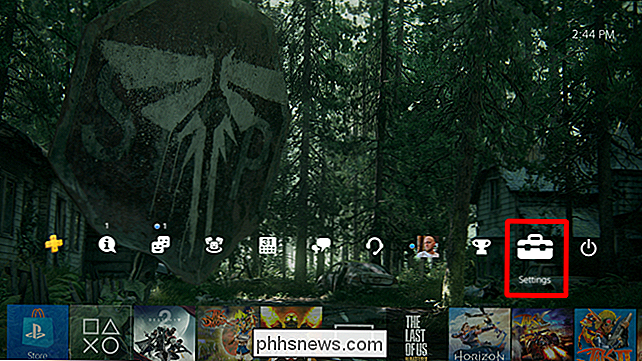
Dernæst, rul ned til System.
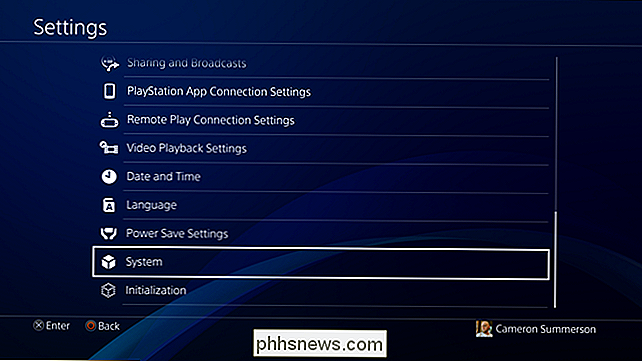
Vælg derefter Automatisk download.
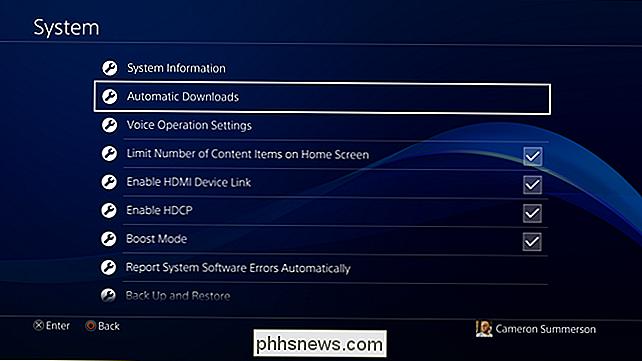
Deaktiver indstillingen "Udvalgt indhold", hvilket er en rigtig god måde at sige "annoncer på . "
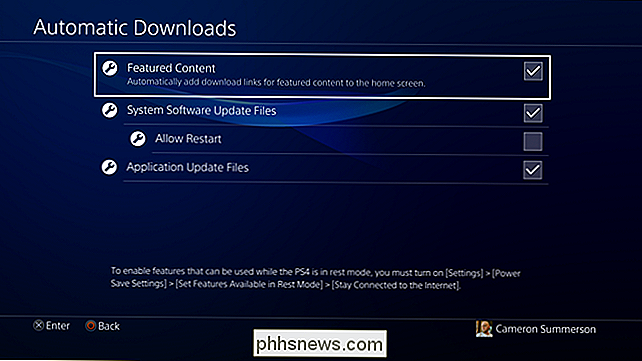
Dette vil ikke fjerne den eksisterende Destiny 2-annonce, men det bør forhindre, at crap som dette vises i fremtiden. Hvis du vil slette den annonce, der aktuelt er på startskærmen, skal du markere den og derefter trykke på knappen Indstillinger på din controller. Vælg derefter Slet for at fjerne det.
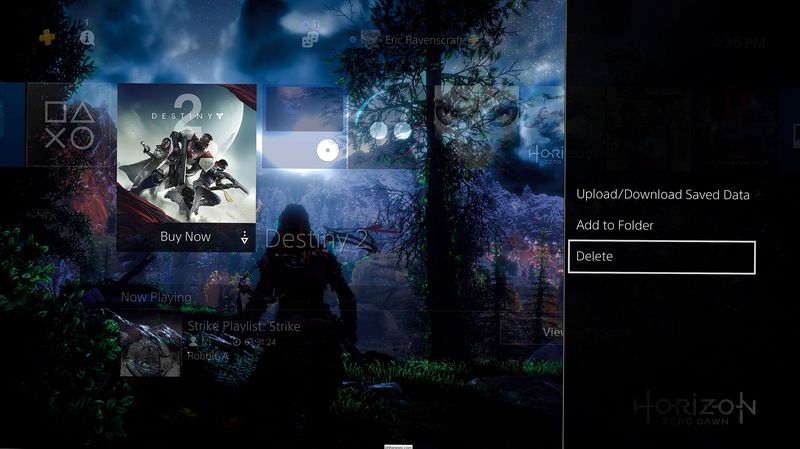
Nyd din renere startside!

Sådan opbygger du din egen monitormontering, der klæber til ethvert skrivebord.
Hvis du har brug for at hæve din skærm højere end hvad lagerstanden kan opnå, er et skærmbeslag eller en arm en god måde at gøre det. Sådan opbygger du din egen. RELATED: Sådan tilføjes en ekstra skærm til din bærbar computer Du kan få skærmarm og arme til temmelig billigt, men hvis du ikke er en stor fan af udvælgelsen eller bare vil have noget rigtig simpelt og tilpasses, kan du bygge dit eget monitor mount, der kan klemme på næsten enhver skrivebordsoverflade.

Forhindre Windows Spørg om et kodeord ved vågn op fra dvale / standby
RELATERET: Lav Windows 7, 8.x eller Vista Log på automatisk Hvis du har konfigureret Windows til automatisk at logge dig ind i stedet for at skulle indtaste en adgangskode, kan du finde det irriterende, at du stadig skal indtaste et kodeord, når din pc kommer ud af dvaletilstand. Her er løsningen. Lad Windows 10 ikke kræve et kodeord I Windows 10 skal du hovedet i appen "Indstillinger" for at gøre denne ændring.



